
Nu toți utilizatorii de computere sunt jucători, cei mai mulți dintre ei nu știu și nici măcar nu le pasă ce placă video au instalată. Mai devreme sau mai târziu, această întrebare mai apare, dar ei nu știu cum să determine placa video instalată pe computer. În continuare, vom lua în considerare modul de determinare a plăcii video în diferite moduri și programe.
Desigur, cel mai simplu mod de a afla ce placă video este instalată într-un computer este să te uiți la documentația pentru aceasta sau să întrebi persoana care a asamblat computerul pentru tine. O altă modalitate ușoară este să-l priviți în direct prin derularea unității de sistem. Dacă știi cum arată, poți citi numele de pe el. Dar această metodă nu este absolut potrivită pentru proprietarii de laptopuri și proprietarii de grafică integrată.
Există mai multe opțiuni pentru dezvoltarea acțiunilor ulterioare. În primul caz, computerul este funcțional și driverul pentru placa video este instalat, apoi numele plăcii video poate fi aflat folosind sistemul de operare însuși. În al doilea caz, driverul plăcii video nu este instalat, apoi programe terțe precum Everest și GPU-Z pot fi folosite pentru a determina placa video. Există și o a treia opțiune, puteți determina placa video după codul hardware.
În sistemul de operare Windows 7, există un manager de dispozitive în care puteți vedea toate dispozitivele instalate pe computer. Accesați meniul „Start”, găsiți elementul „Computer”, faceți clic dreapta și selectați „Management”. Mergem la „Manager dispozitive”, găsim adaptoare video, unde vom vedea numele plăcii video instalate.
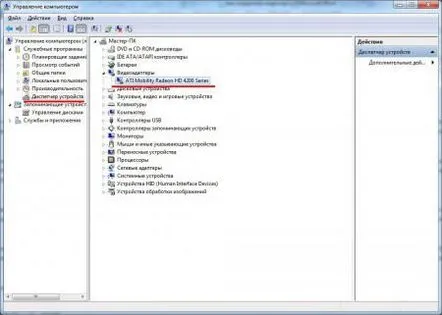
Sau puteți pur și simplu să tastați în coloana „Căutare” din meniul „Start” - „Manager de dispozitive” și să lansați programul corespunzător.
determina placa videodirect prin managerul de dispozitive
De asemenea, este posibilă determinarea plăcii video prin intermediul diagnosticării DirectX. Trebuie doar să introduceți numele programului „dxdiag” în coloana „Run” sau să găsiți acest program prin „Search”.
Determinăm placa video prin intermediul diagnosticării DirectX
Acum luați în considerare al doilea caz folosind programul Everest și GPU-Z. Aceste programe sunt capabile să extragă informații din datele BIOS încorporate, așa că vă vor spune chiar mai multe decât ați dorit.
În programul Everest, trebuie să găsiți elementul „Windows” în meniul din stânga și să selectați „Adaptoare video” dintre dispozitive. Dacă driverul nu este instalat, această coloană va spune „Adaptor grafic VGA standard” iar când este selectat, numele adaptorului grafic va fi afișat în coloana „Valoare” din partea de jos.
Determinăm placa video cu programul Everest
În cazul nostru, driverul este deja instalat și cu ajutorul acestui program puteți vedea informații detaliate despre placa video.
Determinăm placa video cu programul Everest
Programul GPU-Z afișează imediat toate informațiile disponibile despre placa video într-o singură filă.
Determinăm placa video cu programul GPU-Z
Fiecare dispozitiv din computer are propriul cod, iar după primirea acestui cod de echipament, puteți afla numele exact al echipamentului pe servicii speciale de pe Internet, de exemplu, pe www.pcidatabase.com. Pentru a afla codul plăcii video instalate, ca și în primul caz, trebuie să mergeți la managerul de dispozitive și să faceți clic dreapta pe dispozitivul afișat și să selectați „Proprietăți” în meniu. Apoi, accesați fila „Detalii” și găsiți „ID echipament” în lista derulantă.
Codul plăcii video
În valoarea mare dată, ne interesează doar numerele după VEN_ și după DEV_. Pentru a determina numele dispozitivului prin codechipament, accesați www.pcidatabase.com și introduceți valoarea după VEN_ în coloana Căutare furnizor: și valoarea după DEV_ în coloana Căutare dispozitiv:, apoi faceți clic pe „Căutare” vizavi de coloana Căutare dispozitiv. Ca urmare, numele complet al plăcii noastre video ne va fi dezvăluit.
Determinarea numelui prin codul echipamentului
Orice echipament electric din casă, inclusiv computerele, este conectat la o rețea de curent alternativ, adică la o priză. Tensiunea de la rețea este destul de mare, iar pentru a proteja împotriva șocurilor electrice, toate echipamentele electrice trebuie să fie împământate. Pentru a determina funcționarea corectă a sistemului de împământare, se efectuează măsurători ale conexiunii metalice. Mulți oameni nici măcar nu bănuiesc cât de complicat este sistemul de împământare aparent simplu, pentru că mulți cred că este destul de simplu să îngropați ceva în pământ și să conectați la el un cablu de împământare.
